สร้างไดอะแกรมและผังงานโดยใช้แผนภูมิน่ารัก [groovyTips]
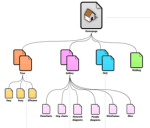
การใช้ชาร์ตน่ารักคุณสามารถสร้างแรงดึงดูดไดอะแกรมและผังงานที่ดูเป็นมืออาชีพ หากคุณจำการสร้างผังงานใน Word และโปรแกรมอื่น ๆ ได้ช้าและยุ่งยากนิดหน่อย ชาร์ทที่น่ารักนั้นตรงกันข้าม โดยส่วนตัวแล้วฉันจะตั้งฉายาให้เว็บแอป“แผนภูมิง่าย” เพราะมันใช้งานง่ายมากและทุกคนสามารถสร้างไดอะแกรมที่เหมาะสมได้ในเวลาไม่ถึง 2 นาที ด้านล่างเป็นแผนภูมิตัวอย่างจาก Lovely Charts
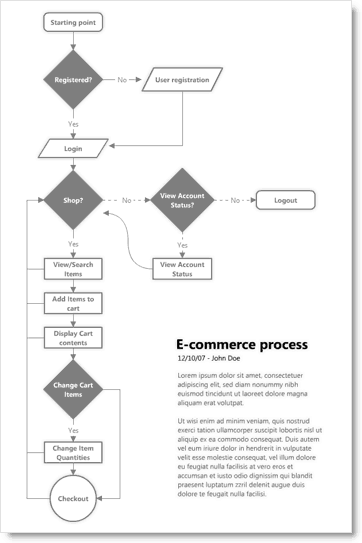
ดูดี? มาเริ่มกันด้วยการใช้มันกันเถอะ!
วิธีรับบัญชีชาร์ตที่น่ารักฟรี
1. เปิด เว็บเบราว์เซอร์ของคุณและ เยือน http://lovelycharts.com ในการใช้ชาร์ต Lovey อันดับแรกคุณต้อง สมัครสมาชิก บัญชีฟรี
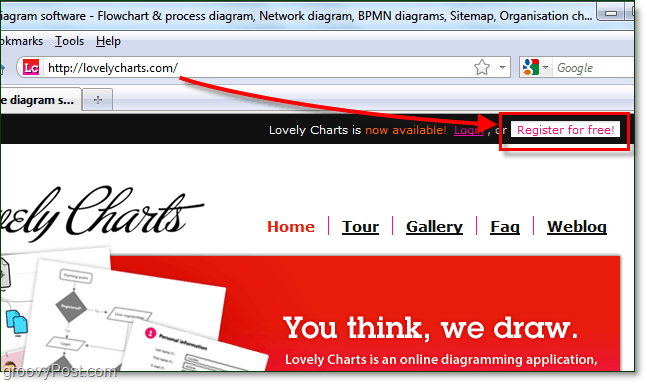
2. ป๊อปอัพเข้าสู่ระบบควรปรากฏขึ้น คลิก ฟรี 100% ทดลองเดี๋ยวนี้! ที่ส่วนลึกสุด.
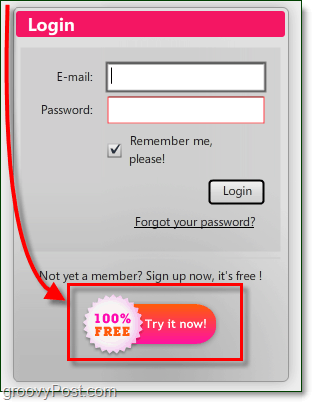
3. ในหน้าจอถัดไป ประเภท ใน ชื่อผู้ใช้, ที่อยู่อีเมลที่ถูกต้องและ รหัสผ่าน ใช้ที่อยู่อีเมลจริงหรืออีเมลสำรองของคุณเพื่อเปิดใช้งานบัญชีของคุณ
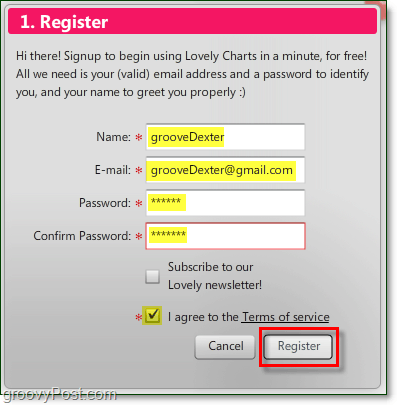
4. อีเมลยืนยันการใช้งานควรอยู่ในกล่องจดหมายอีเมลของคุณ ไปข้างหน้าและเปิดขึ้นและ สำเนา คน รหัสยืนยัน. เปิดชาร์ทที่น่ารัก ในขณะที่คุณตรวจสอบอีเมลของคุณเพราะเราจะกลับมาหาคุณในอีกไม่ช้า
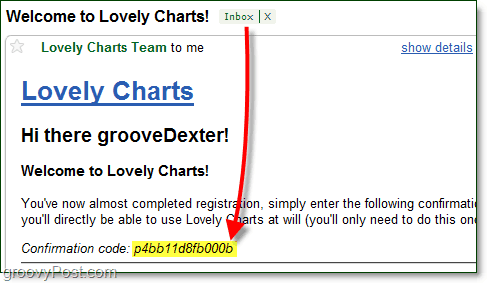
5. วาง รหัสยืนยันจากอีเมลยืนยันของคุณลงในช่องบนไซต์ Lovely Charts
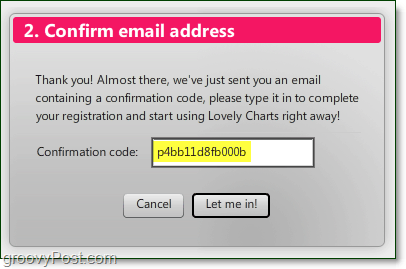
เยี่ยมมากตอนนี้คุณมีบัญชีแล้ว! มาเริ่มต้นด้วยการทำแผนภูมิ Groovy กันบ้าง
ใช้แผนภูมิที่น่ารัก
6. เมื่อคุณเริ่มใช้ชาร์ตน่ารักคุณจะเห็นหน้าจอต้อนรับ จากที่นี่คุณสามารถเลือกประเภทของไดอะแกรมที่คุณต้องการสร้าง แต่ไม่ว่าคุณจะคลิกส่วนไหนแผนภูมิที่น่ารักจะไปที่หน้าต่างเดียวกัน
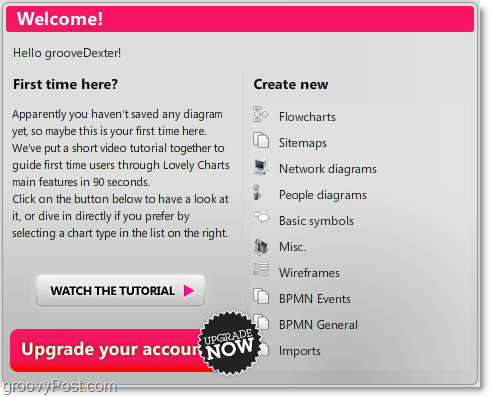
7. แผนภาพแต่ละประเภทใช้พื้นที่ทำงานเดียวกันเป็นเครื่องมือที่แตกต่างจากแถบด้านข้างซ้าย คุณสามารถผสมวัตถุต่าง ๆ จากประเภทไดอะแกรมต่าง ๆ ได้มากเท่าที่คุณต้องการ
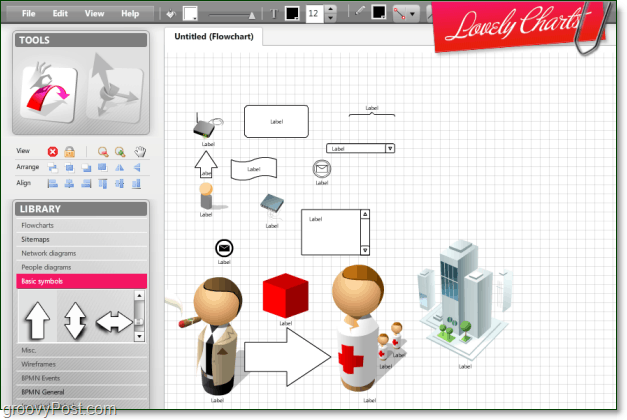
8. เมื่อคุณพบวัตถุที่คุณต้องการคุณสามารถประหยัดเวลาในการสร้างและเชื่อมต่อโดยใช้ สร้างและเชื่อมต่อ เครื่องมือ.
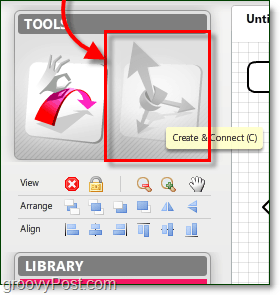
9. ใช้เครื่องมือสร้างและเชื่อมต่อคุณสามารถเชื่อมต่อวัตถุในเวิร์กสเปซของคุณโดยการลากวัตถุหนึ่งไปยังวัตถุอื่น
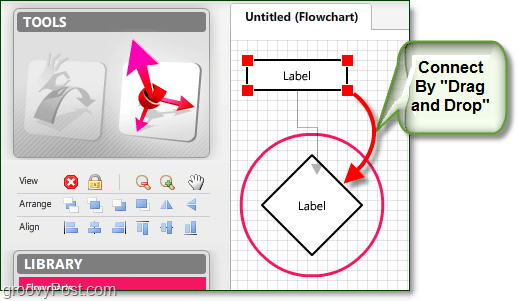
10. ด้วยเครื่องมือเดียวกันคุณสามารถสร้างวัตถุใหม่ทั้งหมดที่มีรูปร่างเดียวกันโดยการลากวัตถุไปยังพื้นที่เปิดโล่ง โปรดทราบว่าสิ่งนี้จะเชื่อมต่อวัตถุที่คุณสร้างโดยอัตโนมัติ!
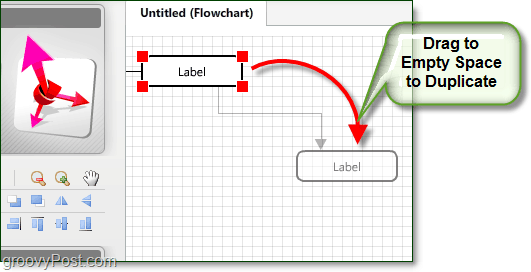
นั่นคือทั้งหมดที่มีให้มัน! มีเวลาที่ดีในการสร้างผังงานและไดอะแกรมอย่างอิสระและมีประสิทธิภาพ
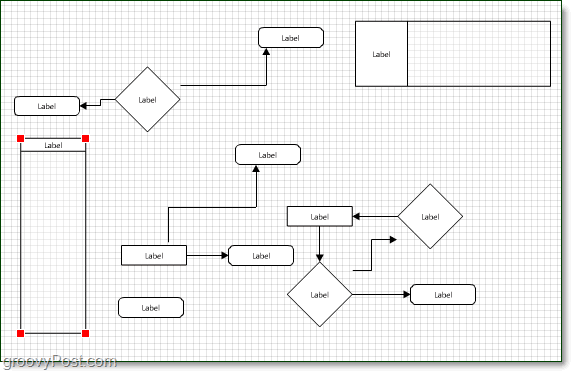
![ลบลายเซ็น“ ส่งผ่าน Blackberry” จากอีเมล [groovyTips]](/images/groovytip/remove-the-ldquosent-via-blackberryrdquo-signature-from-emails-groovytips.png)
![อย่าโดนสาย HDMI ราคาแพง [groovyTips]](/images/groovytip/donrsquot-get-scammed-by-pricey-hdmi-cables-groovytips.png)
![Microsoft TechNet Virtual Labs [groovyTips]](/images/groovytip/microsoft-technet-virtual-labs-groovytips.png)



![ipoint.exe คืออะไร [groovyTips]](/images/microsoft/what-is-ipointexe-groovytips.png)

![ระบบการจัดการสายเคเบิลที่สมบูรณ์แบบสำหรับเงินดอลลาร์! [groovyTips]](/images/howto/complete-cable-management-system-for-under-a-dollar-groovytips.png)

ทิ้งข้อความไว้